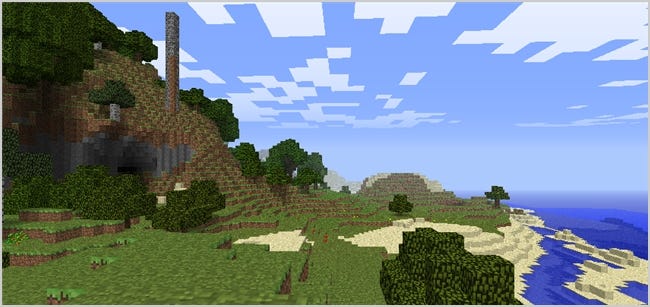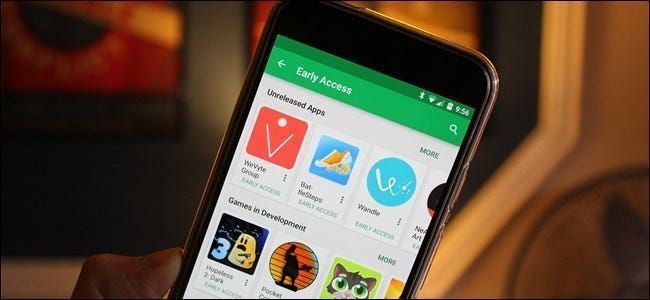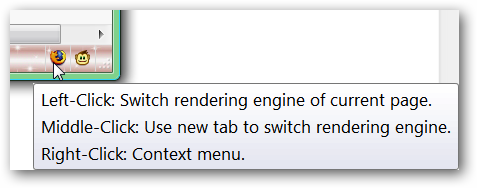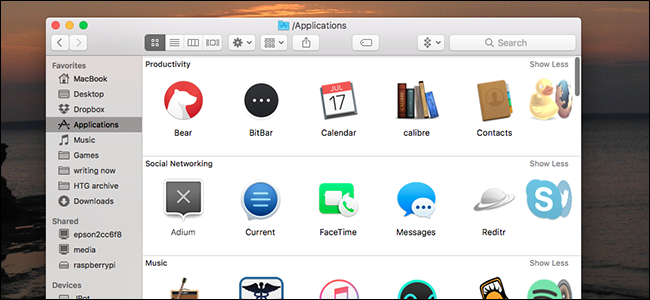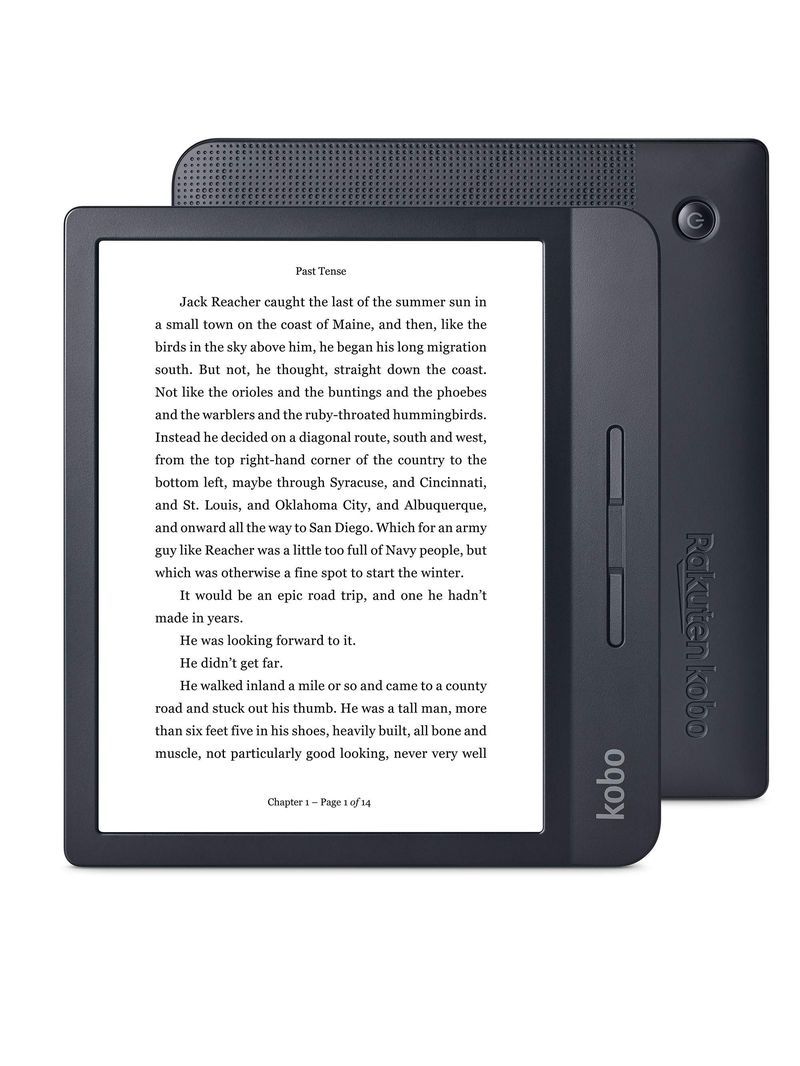Ako aktivovať webové rozhranie VLC, ovládať VLC z prehliadača a používať akýkoľvek smartfón ako diaľkové ovládanie

VLC obsahuje webové rozhranie, ktorému môžete povoliť prístup k vášmu prehrávaču VLC z webového prehliadača a ovládať prehrávanie z iného zariadenia – užitočné najmä pre PC s mediálnym centrom. VLC ponúka aj mobilné webové rozhranie pre smartfóny.
Webové rozhranie je predvolene vypnuté a uzamknuté – musíte upraviť súbor .hosts webového servera, inak VLC zakáže všetky prichádzajúce pripojenia z iných zariadení.
Aktivácia webového rozhrania
Ak chcete aktivovať webové rozhranie, kliknite na ponuku Nástroje vo VLC a vyberte položku Predvoľby.

Kliknite na možnosť Všetko pod Zobraziť nastavenia na zobrazenie pokročilých nastavení VLC. Prejdite nadol v zozname rozšírených nastavení a vyberte Hlavné rozhrania pod hlavičkou Rozhranie.

Kliknutím na začiarkavacie políčko Web povolíte rozhranie HTTP.

Uložte nastavenia a reštartujte VLC. Zakaždým, keď spustíte VLC, webový server sa spustí na pozadí – Windows vás po reštartovaní vyzve, aby ste povolili prístup k VLC firewallu, čo znamená, že webový server beží.

Kliknutím na nasledujúci odkaz alebo zasunutím jeho adresy do prehliadača získate prístup k webovému rozhraniu VLC na vašom lokálnom počítači: http://localhost:8080/
Ak používate VLC 2.0.1, niektoré prvky webového rozhrania – najmä panel vyhľadávania – nemusia fungovať správne. Toto je chyba vo verzii 2.0.1, ktorá nie je prítomná vo verzii 2.0.0 a bola opravená pre verziu 2.0.2. VLC 2.0.0 obsahuje nové webové rozhranie, ktoré nahrádza to staré – dúfajme, že v budúcich verziách bude mať viac lesku.

Povolenie vzdialeného prístupu
V predvolenom nastavení je webové rozhranie úplne uzamknuté – je obmedzené na localhost, čo znamená, že k nemu máte prístup iba zo zariadenia, na ktorom beží VLC. Ak sa pokúsite o prístup k serveru HTTP VLC z akéhokoľvek iného zariadenia, zobrazí sa chybová stránka 403 Zakázané.

Ak chcete povoliť prístup z iných počítačov, budete musieť upraviť súbor .hosts webového rozhrania. Tento súbor nájdete v rôznych adresároch v rôznych operačných systémoch:
- & rsaquo; Ako používať smartfón ako myš, klávesnicu a diaľkové ovládanie pre váš počítač
- & rsaquo; 10 užitočných funkcií skrytých vo VLC, švajčiarskom armádnom noži prehrávačov médií
- & rsaquo; Ako streamovať videá a hudbu cez sieť pomocou VLC
- › Funkcie a vzorce v programe Microsoft Excel: Aký je rozdiel?
- & rsaquo; Kybernetický pondelok 2021: Najlepšie technologické ponuky
- › Ako nájsť zabalené Spotify 2021
- › 5 webových stránok, ktoré by si každý používateľ systému Linux mal uložiť ako záložku
- › Počítačová zložka je 40: Ako Xerox Star vytvoril pracovnú plochu

Ak chcete tento súbor upraviť v systéme Windows, budete musieť otvoriť Poznámkový blok – alebo iný textový editor – ako správca. Prejdite do vyššie uvedeného priečinka a v otvorenom dialógovom okne programu Poznámkový blok vyberte položku Všetky súbory, čím zobrazíte súbor .hosts.

Môžete zrušiť komentár na posledných dvoch riadkoch (ak chcete odkomentovať riadok, odstráňte znak # na začiatku riadku), aby ste umožnili prístup zo všetkých adries IP, ale súbor poznamenáva, že to nie je úplne bezpečné. Môžete tiež povoliť rozsah adries IP – alebo zadať adresu IP každého ďalšieho zariadenia, ktoré tu chcete povoliť (pridajte každú adresu IP na samostatný riadok).

Uložte súbor a po vykonaní zmeny reštartujte VLC.
Používanie webového rozhrania
Zapojte http://123.456.7.89:8080 do webového prehliadača na povolenom počítači alebo smartfóne a pozrite si webové rozhranie VLC. Nahraďte 123.456.7.89 v adrese IP adresou počítača so systémom VLC.
Ak potrebujete nájsť IP adresu svojho počítača, môžete použiť príkaz ipconfig v okne príkazového riadka. Vyhľadajte riadok IPv4 Address pod názvom vášho pripojenia.

Ak chcete tiež pristupovať k webovému rozhraniu VLC cez internet namiesto vašej lokálnej siete, budete musieť dopredné porty na smerovači .
ČÍTAJTE ĎALEJ Chris Hoffman
Chris Hoffman Chris Hoffman je šéfredaktorom How-To Geek. O technológiách píše viac ako desať rokov a dva roky bol publicistom PCWorld. Chris písal pre The New York Times, bol oslovený ako technologický expert na televíznych staniciach, ako je Miami's NBC 6, a o jeho práci informovali spravodajské kanály ako BBC. Od roku 2011 Chris napísal viac ako 2 000 článkov, ktoré boli prečítané takmer miliardu krát --- a to je len tu v How-To Geek.
Prečítajte si celý životopis